
Helium Streamer(流媒体服务器)
v5.0.1.1428大小:35.1 MB更新:2024/09/21
类别:音频处理系统:WinAll
分类分类

大小:35.1 MB更新:2024/09/21
类别:音频处理系统:WinAll
Helium Streamer是一款流媒体服务器,将服务器启动就可以在web界面管理自己的音乐,可以结合官方的Helium音乐管理软件使用,软件界面功能简单,启动主程序就可以显示web访问地址,可以在软件启动当前的服务器,可以查看web访问的IP地址,可以查看互联网访问的IP地址,可以查看数据库类型,可以打开本地数据库,可以创建新的数据库,主程序界面还是很简单的,需要管理音乐就点击web访问地址直接在浏览器后台管理音乐,需要就可以下载使用!
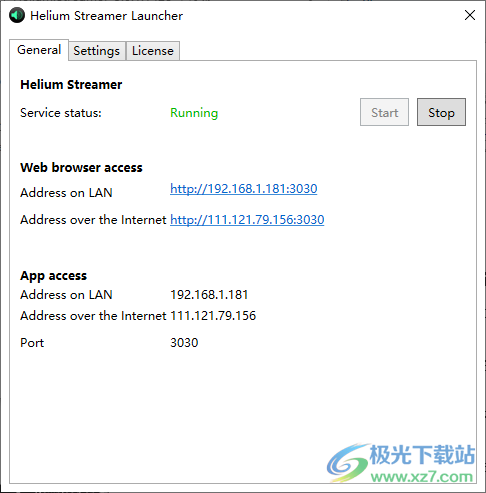
不同的浏览方式
有多种方式可以浏览您的音乐收藏,包括按艺术家、专辑、标题、流派、年份等。
Helium Streamer可以播放播放列表,搜索,推荐曲目和用户收藏夹。目前的详细信息 显示播放曲目;有关播放曲目艺术家的信息也是如此。
该应用程序完全支持多个用户,以确保您准确地看到您的个人播放列表,收藏夹和评级。您可以更改每个用户的评级和最喜欢的曲目,以及使用 Last.fm 擦拭曲目。
Helium Streamer由安装在Windows计算机上的基于Web的音乐流媒体应用程序以及可选的Helium Streamer组成适用于安卓或iOS的应用程序。
1、Helium Streamer为用户管理音乐管理功能
2、直接在软件界面启动服务器就可以进入web界面查看自己的音乐
3、可以添加本地的音乐到软件管理,可以添加不同的播放列表
4、可以将喜欢的歌曲全部分类保存在收藏夹,方便以后播放
5、支持评级设置功能,热门的歌曲都可以在软件直接设置最高的评级
6、Helium Streamer应用程序仅仅显示启动服务器的功能
7、在电脑安装Helium Streamer软件以后就可以启动服务器,从而访问web地址
8、会在主程序界面显示可访问的地址,显示web端口
9、支持服务器和数据库设置功能,可以设置web端口,可以创建数据库
1、将软件安装到C:Program Files (x86)Imploded SoftwareHelium Streamer
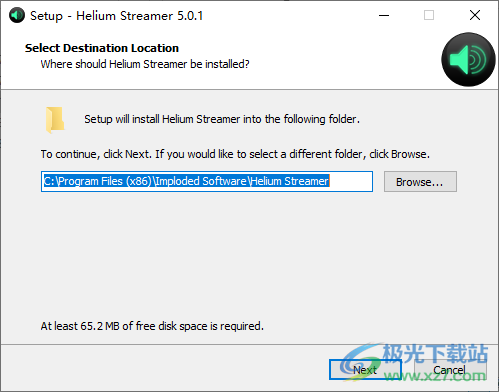
2、打开注册机,选择Streamer v5版本,输入新的名字和邮箱地址,自动显示注册码
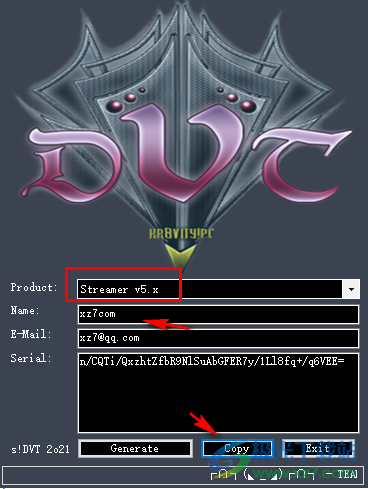
3、将注册机上的内容复制到软件,点击unlock按钮解锁软件
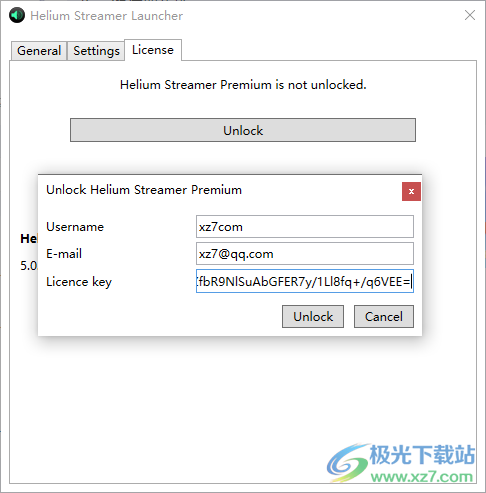
4、提示Helium Streamer Premium was successfully说明软件激活完毕
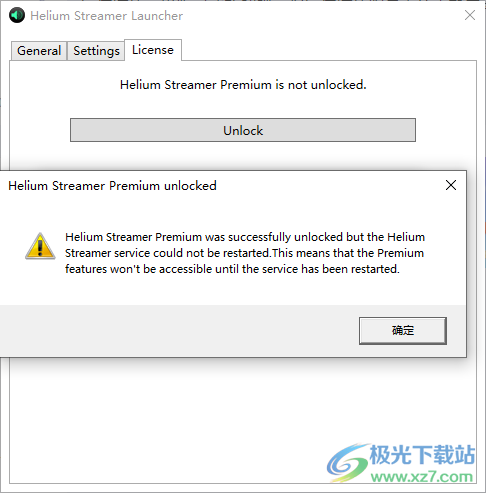
5、需要使用软件就点击start按钮开启服务器,可以在软件显示web访问地址
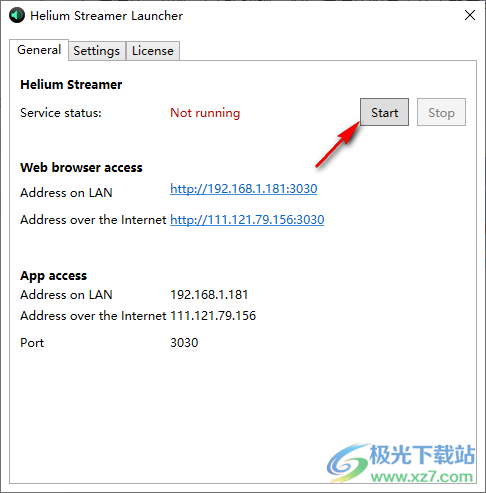
6、Web server设置界面,可以显示端口3030,显示数据库SQLite
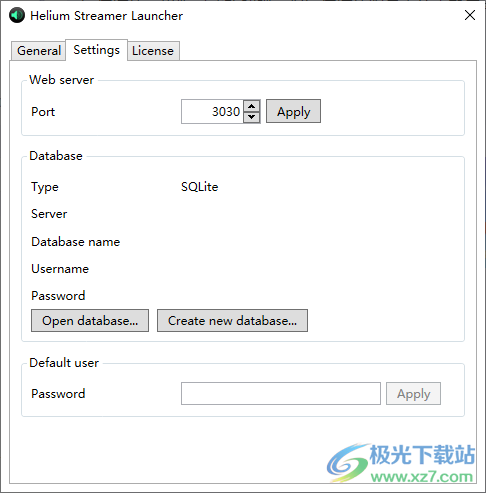
7、Address on LAN是局域网地址,Address over the Internet是互联网地址,点击直接打开web管理界面
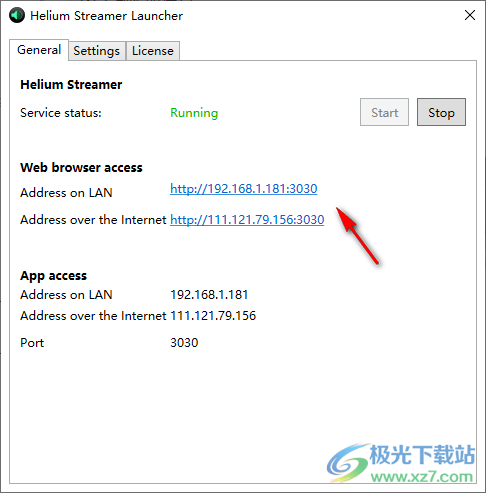
下载和管理图片
下载特定相册图片
对于显示相册缩略图的任何视图,您可以通过将鼠标悬停在相册上并单击 (...) 按钮,然后选择下载图片...
您还可以选择特定的相册并右键单击它以显示其上下文菜单,然后从那里选择下载图片...
之后,将显示“下载图片”对话框,并开始使用所有可用的下载插件从专辑中搜索具有给定输入数据的专辑封面。
如果未找到结果,您可以更改搜索参数并通过单击“搜索”按钮重新执行搜索。
要应用找到的图片,只需双击它
通过拖放应用图片
通过将图片文件拖动到艺术家缩略图或将图像从 Web 浏览器拖动到艺术家缩略图,可以快速更改图片。
艺术家图片
艺术家也可以为专辑图片提供完全相同的功能。
下载多张图片
从支持艺术家或专辑缩略图的任何视图中,您还可以一次下载多张图片。
要执行此操作,只需单击“工具>图片”>“下载相册图片...”或“>图片工具”>“下载艺术家图片...
执行此操作时,将打开一个新窗口,显示从中启动工具的视图中可见的所有条目。
这意味着,通过在启动工具之前在父视图中应用过滤器,您可以轻松筛选出要使用的唱片集或艺术家。
当该工具启动时,它不会开始直接搜索,而是您需要选择要下载的项目。
每个项目的图片上方都有一个关联的复选框控件。
通过选中此复选框,您可以选择要下载的项目。
通过更改每个项目要下载的最大图片数中的值,控制应为每个项目下载的最大图片数量。较小的值将提高整体速度。
默认值为零,表示没有限制(它将受到每个插件可以找到的可用图片数量的限制)。
要开始下载所选项目的结果,请单击“下载”按钮。
在下载过程中,一旦找到结果,将显示结果,您可以在整个下载过程仍在运行时开始查看它们。
每个获得结果的项目都将以绿色背景显示,并在图像上方显示一个文本,显示您当前正在查看的结果。
若要查看其他结果,请使用图像左侧和右侧的箭头控件浏览结果。
要放弃特定项目的下载结果,请右键单击该项目,然后选择放弃。
当您调整了所有结果并想将它们应用到您的库时,请单击 保存 按钮。
艺术家视图
此视图显示收藏中的所有艺术家。艺术家可以显示为缩略图、卡片或拆分视图,并在所选艺术家的右侧显示艺术家列表和详细信息页面。
在呈现的艺术家上方,您可以访问过滤器面板,该面板可让您快速过滤可见结果。双击艺术家以打开其详细信息页面。
不同的视图模式
缩略图 艺术家在网格中显示为缩略图
卡片艺术家将以卡片
形式呈现
拆分视图
艺术家将显示在左侧的垂直列表中,中间将显示艺术家详细信息或曲目列表
可以通过多种方式配置此视图,包括“工具”>“选项”>“视图”和“工具”>“选项”>“视觉对象”。
筛选数据
默认情况下,不会激活任何筛选器。
可以使用放置在呈现的艺术家上方的快速过滤器快速过滤掉艺术家。
如果显示高级筛选器,将显示两行控件,否则仅显示一行。
控件的第一行(或仅一行)包含以下筛选器:
是最喜欢的
评分(至少)
图片(带或不带图片的版本、带图片的相册和不带图片的相册)
专辑艺术家 - 仅显示作为专辑艺术家出现在发行中(如果选择)的艺术家
自由文本字段(艺术家姓名)
国家
艺术家/团体过滤器
第二行显示高级过滤器(可以从“查看”>“切换高级过滤器”中打开/关闭)。
“高级”筛选器的工作方式与“高级”搜索类似,但仅包含一行参数。
通过单击应用按钮应用过滤器。
当过滤器处于活动状态时,您可以通过单击重置按钮将其删除。
TTSMaker马克配音音频处理92.4 MBv2.0 免费版
详情实时RVC变声器音频处理2.52 GBv2.7 最新免费版
详情vocaloid5软件(声音合成)音频处理436 MB中文版
详情melodyne5汉化版音频处理67.60 MBv5.1.1.03 中文版
详情cool edit pro 2.1中文版音频处理40.84 MBv2.1
详情cubase5音频处理90.80 MBv5.5.3.651
详情云梦江湖AI变声器音频处理2.08 GBv1.2 官方版
详情studio one3中文版音频处理177.00 MBv3.5.6 汉化版
详情sonicstage 4.3 windows 10 音频处理91.80 MBv4.3 中文版
详情牛学长变声精灵音频处理2.11 MBv1.7.0 官方版
详情sia smaartlive7中文版音频处理33.10 MBv7.2.1
详情久久听战歌网dj版音频处理22.00 KBv4.1 绿色版
详情auto tune软件(修音插件)音频处理34.00 MBv8.1.2.0 免费版
详情sonicstage中文版(索尼传歌软件)音频处理76.61 MBv5.1 win10版
详情JP-Word简谱编辑音频处理44.0 MBv6.50 官方版
详情文字转MP3软件(NextUp TextAloud)音频处理24.4 MBv4.0.64
详情PreSonus Studio One 6 Professional(音乐制作)音频处理293 MBv6.5.2
详情Renee Audio Recorder Pro(录音)音频处理17.8 MBv2022.04.02.47
详情dj打碟软件音频处理37.77 MBv8.2 汉化版
详情iMyFone MagicMic(魔法麦克风)音频处理4.46 MBv5.2.6 官方版
详情BandLab Cakewalk64位免费中文版音频处理1.17 MBv2022.09 免费版
详情adobe audition win7系统音频处理225.00 MB最新版
详情创新7.1声卡效果包音频处理206.00 KB免费版
详情都叫兽音频编辑软件(Renee Audio Tools)音频处理40.8 MBv1.0 免费版
详情adobe audition 2015音频处理126.70 MB官方版
详情音量调节器(soundvolumeview)音频处理202.00 KBv2.06 中文绿色版
详情adobe audition cs6 精简版音频处理73.00 MB免安装版
详情pluraleyes4汉化版音频处理227.00 MBv4.1.4 中文版
详情莱斯康混响插件汉化版音频处理36.88 MB免费版
详情hotone audio vstomp amp音频处理135.00 MBv1.1.0 电脑版
详情virtual dj打碟软件音频处理461 MBv2025
详情Tag&Rename中文免费版音频处理7.74 MBv3.9.15
详情Virtual Audio Cable(虚拟声卡)音频处理695 KBv4.67 官方版
详情guitar rig 6 pro(吉他调音器)音频处理357 MBv6.0.3
详情SyncAudio(同步听)音频处理84.0 MBv1.0.2.7 免费版
详情水果软件音频处理0.98 GBv21.0.3.3517 中文免费版
详情mp3tag汉化版音频处理3.70 MBv3.8.2.0 最新版
详情cooledit汉化版音频处理19.15 MBv2.1 官方正版
详情dj音乐编辑器2020版音频处理59.11 MBv1.93 pc版
详情音量调节器汉化版音频处理171.00 KBv1.8 绿色般
详情点击查看更多
dj打碟软件音频处理37.77 MBv8.2 汉化版
详情cool edit pro简体中文版音频处理41.00 MBv2.1 正式版
详情cool edit pro中文特别版音频处理41.00 MBv2.1 最新版
详情音量调节器汉化版音频处理171.00 KBv1.8 绿色般
详情音频混音剪辑大师软件音频处理8.61 MBv6.9 正式版
详情mp3剪切器音频处理5.01 MBv13.1 绿色版
详情slam官方版(csgo语音工具)音频处理13.00 MBv1.5.4 免费版
详情adobe audition2.0中文版音频处理28.50 MBv2.0 精简版
详情漫步者煲箱工具电脑版音频处理378.00 KBv1.01 pc端
详情windows录音精灵音频处理1.77 MB电脑版
详情点击查看更多
mp3文件剪切器电脑版音频处理51.00 MBv2.35.6 pc版
详情adobe audition 2015音频处理126.70 MB官方版
详情windows录音精灵音频处理1.77 MB电脑版
详情adobe audition3.0中文版音频处理41.52 MBv3.0 官方版
详情mp3录音小精灵电脑版音频处理826.00 KB正式版
详情宏乐录音棚电脑版音频处理12.00 MBv13.6.8822 最新版
详情singing tutor官方版音频处理8.20 MBv2.2 免费版
详情小快笔录音整理工具官方版音频处理67.00 MBv7.1.0 绿色版
详情dj音乐编辑器2020版音频处理59.11 MBv1.93 pc版
详情sound forge官方版音频处理24.80 MBv9.0 电脑版
详情srs audio essentials音效增强软件音频处理25.28 MBv1.2.3 特别版
详情adobe audition2.0中文版音频处理28.50 MBv2.0 精简版
详情电音精灵电脑版官方版音频处理27.00 MBv6.6 正式版
详情acoustica basic edition电脑版音频处理6.09 MBv6.0 免费版
详情audition windows 10版音频处理225.00 MB电脑版
详情音量调节器(soundvolumeview)音频处理202.00 KBv2.06 中文绿色版
详情耳机煲机精灵音频处理4.91 MBv1.0 绿色版
详情音乐梦想家全能作曲软件2020音频处理43.47 MBv9.66 官方免费版
详情k歌伴侣全能免费版音频处理65.90 MBv14.6.0.0 最新版
详情xplay煲机精灵软件音频处理15.58 MBv1.0 绿色版
详情adobe audition win7系统音频处理225.00 MB最新版
详情adobe audition cc 2017中文版音频处理126.70 MB官方版
详情cubase8元素版音频处理2.28 GBv8.5.15 免费版
详情futuredecks dj pro电脑版音频处理20.00 MBv3.6.4.0 官方版
详情sony sound organizer 2 software音频处理78.00 MBv2.0.3 官方版
详情mp3分割器免费版音频处理796.00 KBv2.3.3.0 电脑版
详情男女变声工具音频处理449.00 KBv3.0 官方版
详情漫步者煲箱工具电脑版音频处理378.00 KBv1.01 pc端
详情exact audio copy中文版音频处理4.80 MBv1.5 汉化版
详情zealot all video sound extractor电脑版音频处理1.75 MBv3.6 pc端
详情爱调音官方版音频处理87.10 MBv1.1 最新版
详情reaper汉化版音频处理9.70 MBv5.965 正式版
详情dj打碟软件音频处理37.77 MBv8.2 汉化版
详情magic audio recorder官方版音频处理7.30 MBv7.4.0.11 最新版
详情wavosaur软件音频处理305.00 KBv1.30 正版
详情cool edit pro中文特别版音频处理41.00 MBv2.1 最新版
详情cool edit pro简体中文版音频处理41.00 MBv2.1 正式版
详情mp3directcut中文版音频处理281.00 KBv2.22 官方版
详情kontakt6采样机音频处理444.70 MBv6.0.3 中文pc版
详情作曲大师电脑版音频处理56.70 MBv9.6 免费版
详情点击查看更多



































































